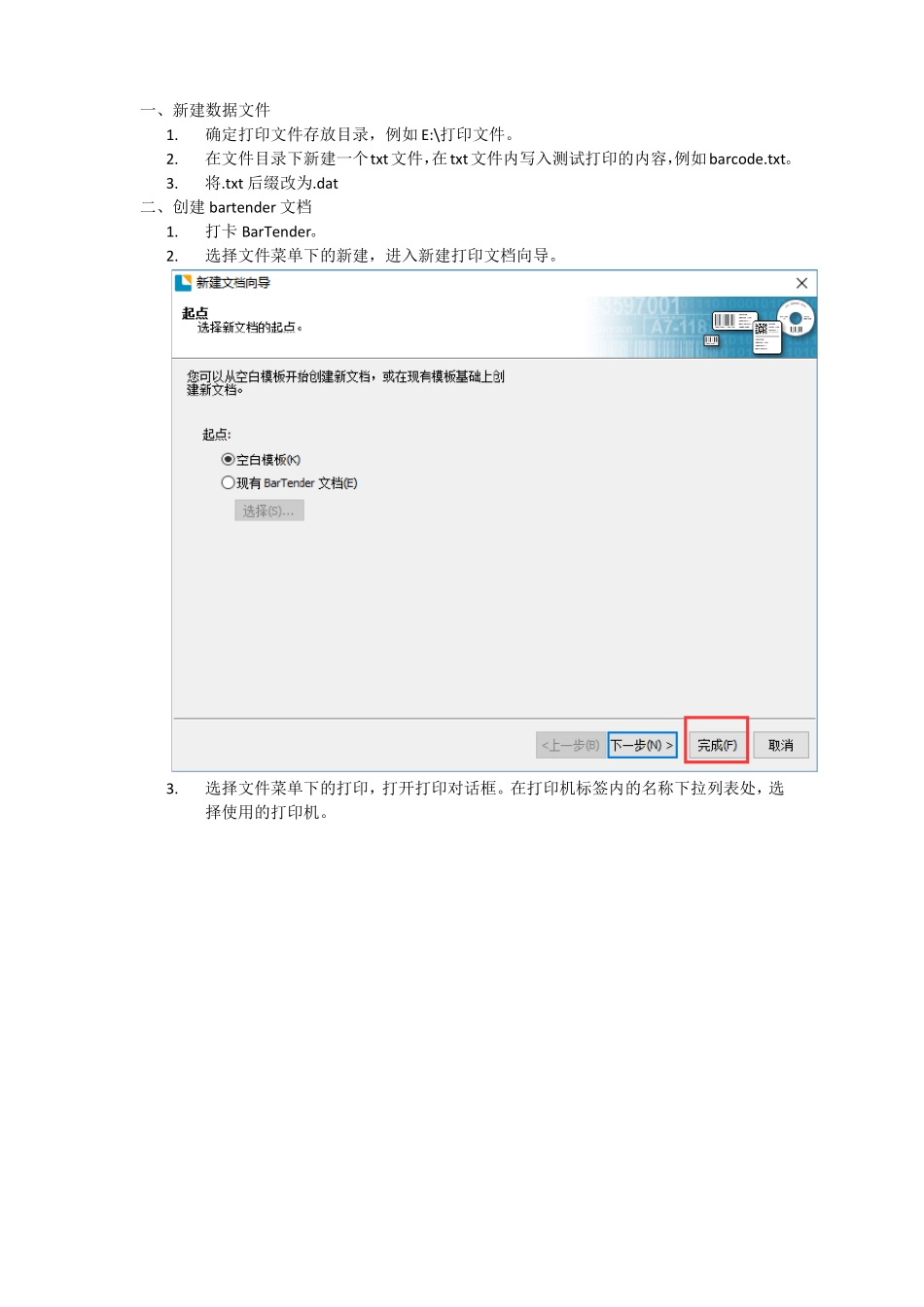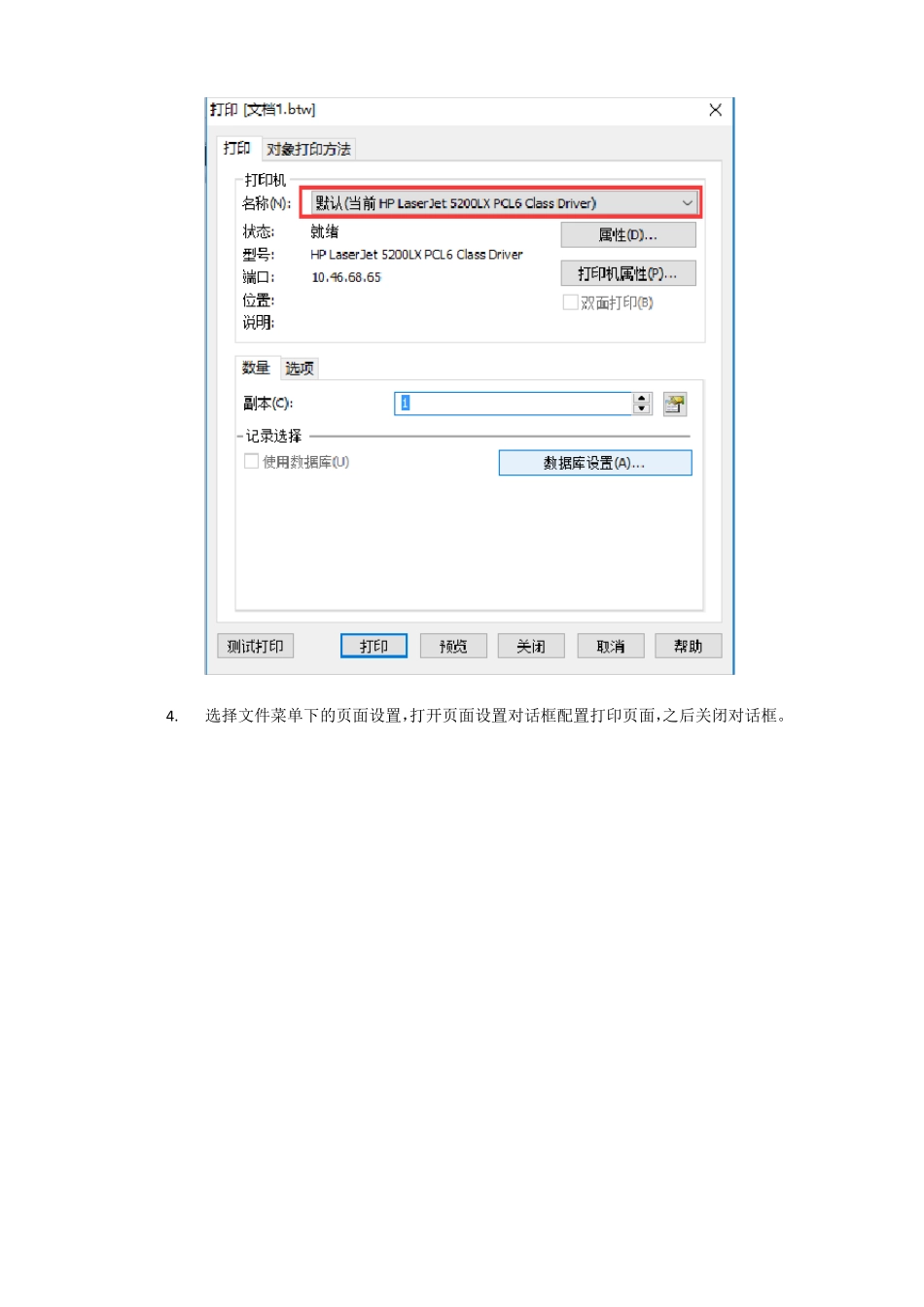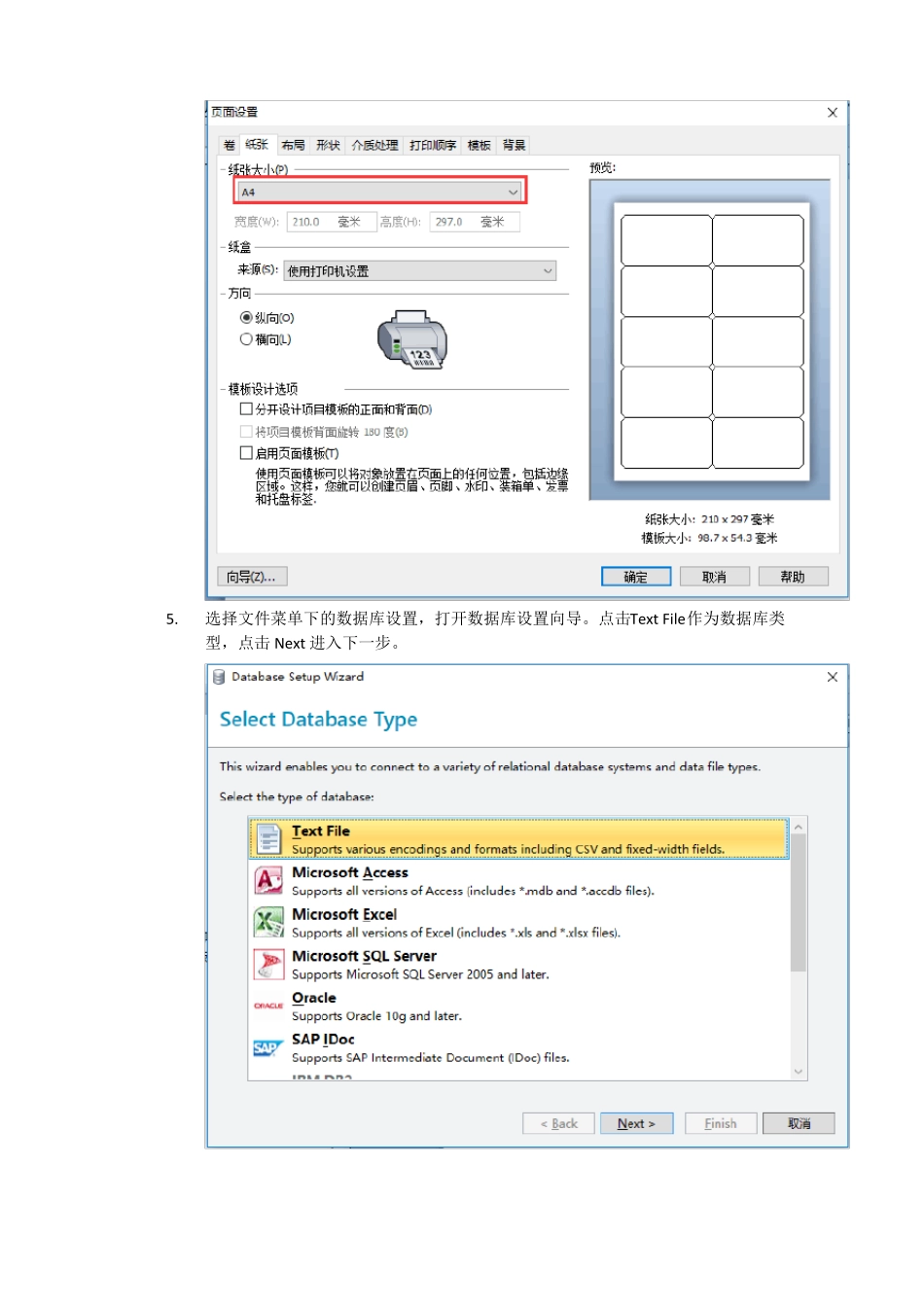一、新建数据文件1.确定打印文件存放目录,例如 E:\打印文件。2.在文件目录下新建一个txt文件,在txt文件内写入测试打印的内容,例如barcode.txt。3.将.txt 后缀改为.dat二、创建 bartender 文档1.打卡 BarTender。2.选择文件菜单下的新建,进入新建打印文档向导。3.选择文件菜单下的打印,打开打印对话框。在打印机标签内的名称下拉列表处,选择使用的打印机。4.选择文件菜单下的页面设置,打开页面设置对话框配置打印页面,之后关闭对话框。5.选择文件菜单下的数据库设置,打开数据库设置向导。点击Text File作为数据库类型,点击 Next 进入下一步。6.点击 Select File 选择数据库文件,例如选择 E:\打印文件\barcode.dat,点击 Next 进入下一步。7.在 File Format 界面,指定逗号作为 File Separation,点击 Next 进入下一步。8.在 Field Name 界面,选择 Automatically assign sequential field names,然后点击 Finish完成设置。9.点击 OK 关闭数据库设置对话框。10.选择条形码 code 12811.在空白处任意位置点击,将条码画在空白模板上。12.邮件点击条形码的,选择属性按钮,打开条码形的属性对话框。13.在左侧文本导航出点击数据源。14.在数据源标签处,点击类型后面的根据数据源类型按钮。15.从弹出的对话框内的下拉列表中选择数据库字段,然后点击下一步。16.在数据库字段页面的字段名字段,选择打印的字段,例如 Field 1,在样本字段数据输入要样本数据,然后点击完成。17.然后关闭条形码属性对话框。三、创建和部署集成文件打开 Integration Builder。点击 Create New Integration 打开新建集成对话框。点击 File,然后点击 OK。在 FIlie Intefration窗口内选择 Integration,在 Properties 窗口内,输入集成的名字,例如barcode。在 Start Integration 字段的下拉框出选择 Automatic。在 User Account 处选择 specifyuser credentials。1.在 File Integration 窗口,选择 File Detection.在属性窗口内,Detection Options 下,在Location 下拉列表处,选择”Computer/Network”。在 Folder to Scan 字段出,输入或选择需要侦测的数据库文件的文件目录。在 File Pattern 字段处输入“.txt”。2.在属性窗口的下半部分,在 Actions After Detection 位置处,字段 Action 下拉选择 Rename File。New Extension 字段输入 dat。选中 Replace file if...